在电脑维护和故障排除中,光盘启动系统是一个非常有用的工具。然而,光盘驱动器越来越少见,许多新的笔记本电脑和台式机都没有预装光驱。为了解决这个问题,我们可以使用U盘制作光盘启动系统,本文将为大家详细介绍如何操作。
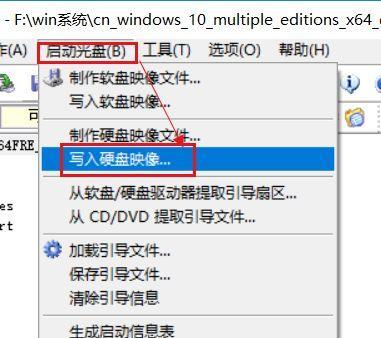
一、选择适合的U盘
选择一个容量足够大、稳定性好的U盘,最好是16GB以上容量,并确保U盘的文件系统是FAT32。
二、下载启动系统镜像文件
在互联网上下载适合你需求的启动系统镜像文件,例如WindowsPE镜像或Linux发行版的ISO文件。

三、格式化U盘
将U盘插入电脑,打开计算机资源管理器,右键点击U盘图标并选择“格式化”。在格式化选项中选择“FAT32”,开始格式化U盘。
四、准备启动磁盘制作工具
下载并安装一个可靠的U盘启动磁盘制作工具,例如Rufus或UltraISO。
五、打开启动磁盘制作工具
运行已安装的启动磁盘制作工具,确认U盘已被正确识别。通常在工具的界面上会有一个下拉菜单让你选择U盘。

六、选择镜像文件
点击工具界面上的“浏览”按钮,选择你下载的启动系统镜像文件。
七、调整设置
根据个人需要,调整一些设置项,如分区方案、文件系统等。
八、开始制作
点击“开始”按钮,制作启动U盘。
九、等待制作完成
制作过程可能需要一些时间,请耐心等待。
十、测试启动
将制作好的U盘插入需要启动的电脑的USB接口,并按下电源键启动电脑。确保电脑已正确设置为从USB设备启动。
十一、选择启动项
在电脑启动时会出现一个启动选项列表,选择U盘启动项并按下回车键。
十二、进入光盘启动系统
等待一段时间,系统将会启动到光盘启动系统界面。
十三、操作启动系统
根据自己需要,在光盘启动系统中进行相关的操作,例如修复系统错误、重装系统等。
十四、完成操作
完成相关操作后,可以选择关机或重新启动电脑。
十五、
通过本文的教程,我们可以轻松地使用U盘制作光盘启动系统。这是一项非常实用的技能,可以在电脑故障时提供有效的解决方案。记住正确的步骤和注意事项,你将能够快速制作出一个可靠的光盘启动系统。







